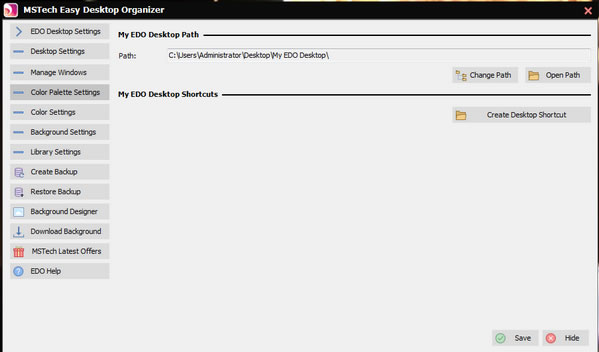MSTech Easy Desktop Organizer電腦端官方正版2024最新版綠色免費下載安裝
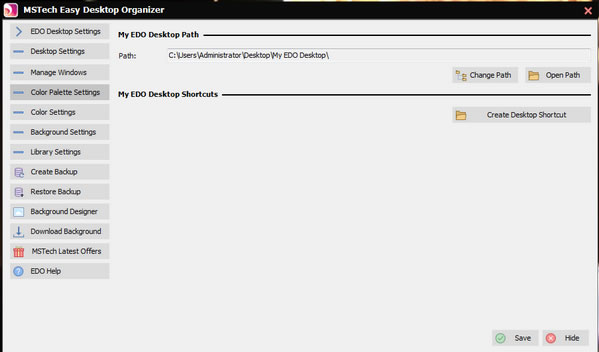
- 軟件類型:安全軟件
- 軟件語言:簡體中文
- 授權方式:免費軟件
- 更新時間:2024-07-27
- 閱讀次數:次
- 推薦星級:
- 運行環境:WinXP,Win7,Win10,Win11
軟件介紹
MSTech Easy Desktop Organizer(桌面整理工具)是一款功能強大好用的桌面整理工具,通過MSTech Easy Desktop Organizer用戶可以將桌面所有的文件分門別類的存放整齊,軟件還能夠幫助用戶快速啟動某些軟件,有助于提高用戶工作效率,有需要的可以下載使用。
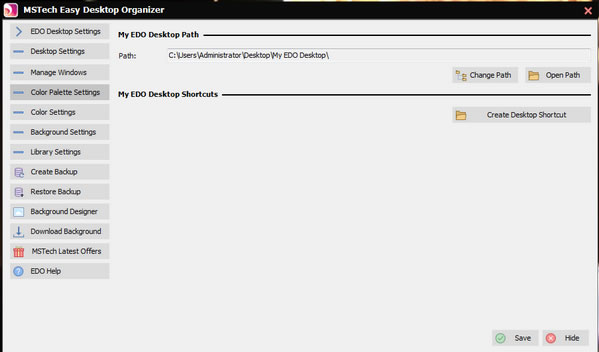
軟件特色
1、解決桌面
MSTech EDO是一個桌面組織器,可以在您擁有一個整潔有序的桌面時幫助您訪問文件,文件夾和快捷方式。
2、使用方便
只需創建以類別名稱為標題的EDO窗口。只需將其拖放到EDO窗口上,即可保留不限數量的按樣式分類的文件,文件夾和快捷方式。
3、快速訪問您的文件/文件夾
使用MSTech EDO,可以通過桌面上的EDO窗口從硬盤驅動器上的任何路徑快速訪問任何文件和文件夾。
4、桌面背景工具+免費高清壁紙
通過該軟件可以訪問我們網站上美麗的桌面高清背景和*墻紙。
5、2020年度*佳
MSTech Easy Desktop Organizer在2020年前五名贈品名單中排名*
功能介紹
1、可以快速訪問計算機上的任何文件或文件夾
使用MSTech EDO,您不僅可以通過桌面上的EDO窗口快速訪問桌面快捷方式,而且還可以從硬盤驅動器上的任何路徑向EDO窗口添加任何文件和文件夾,也可以快速訪問它們。
實際上,使用Easy Desktop Organizer,您將能夠訪問按桌面上EDO窗口分類的任何常用文件和文件夾。
2、在EDO視窗中快速找到所需的文件和文件夾
無論每個EDO窗口中有多少文件和文件夾,您都可以通過窗口中提供的內置搜索工具快速找到它們。
3、根據需要創建EDO窗口
您可以創建無限的EDO窗口,全部顯示/隱藏。您也可以保留一些EDO,并根據需要隱藏其他EDO。
4、EDO桌面背景工具
使用EDO桌面背景工具,您將可以直接通過軟件設置窗口訪問某些窗口背景設置。
通過該軟件可以訪問我們網站上美麗的高清桌面背景和*墻紙,免費下載它們,并保持桌面清新美麗。
5、使用您的桌面屏幕分辨率(大小)設置任何墻紙
通過軟件背景工具輕松調整具有桌面分辨率(大小)的任何圖像,并將其用作桌面墻紙。
6、使用桌面背景設置EDO窗口的顏色
使用EDO*顏色選擇器輕松將任何顏色分配給您的EDO窗口,并使窗口的顏色與您的墻紙/背景顏色主題相匹配。
使用方法
一、分類桌面圖標
要對軟件中的任何項目進行分類,只需將所需的項目拖放到所需的窗口上即可。您可以將計算機上的任何項目拖到MSTech Easy Desktop Organizer上,以進行快速訪問(它不需要文件或文件夾位于桌面上)。
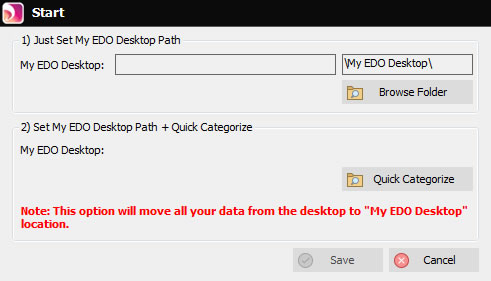
它將自動創建指向所選文件或文件夾的快捷方式。
注意:您還可以更改每個項目的類別,只需從一個窗口拖動到另一個窗口即可。
注意:當您從桌面對任何文件/文件夾進行分類時,軟件會將選定的文件/文件夾移動到桌面上的“我的EDO桌面”路徑。
固定/取消固定:單擊此按鈕可以鎖定/解鎖桌面上的窗口。
設置:使用此按鈕可以打開窗口的設置對話框
Windows狀態:將Windows模式從普通更改為*小,反之亦然
隱藏窗口:它將暫時關閉窗口,您可以從主窗口重新打開它
標題欄:窗口標題
列表視圖:所有分類的項目都將顯示在此處
搜索欄:只需輸入名稱的一部分,即可在當前窗口中找到所需的項目
1、Windows選項菜單
要訪問窗口設置菜單,請右鍵單擊標題欄:
添加新窗口:單擊此處創建一個新窗口
對齊窗口:對屏幕上所有打開的窗口進行排序
固定/取消固定所有窗口:一鍵固定或取消固定所有窗口
隱藏窗口:暫時隱藏當前窗口
隱藏的窗口:快速訪問隱藏的窗口并輕松打開它們
可見窗口:可以訪問所有打開的窗口并可以關閉它們
所有窗口:一次打開或關閉所有窗口
顯示/隱藏桌面圖標:切換桌面圖標
Windows設置:打開當前窗口的設置
軟件設置:打開軟件的主窗口
創建“我的EDO桌面”快捷方式:它將在桌面上創建“我的EDO桌面”文件夾的快捷方式。
2、項目選項菜單
打開:要打開/運行一個項目,可以右鍵單擊它,然后從上下文菜單中選擇“打開”。另外,您可以雙擊打開/運行它。
以管理員身份運行:要以管理員身份運行任何項目,請先從列表中將其選中,打開右鍵菜單后,單擊“以管理員身份運行”。
打開文件/文件夾位置:要打開項目的位置,請右鍵單擊所需的文件/文件夾,然后從菜單中選擇“打開文件/文件夾位置”。
從列表中刪除項目:此選項將從列表中刪除選定的項目。
從列表中刪除所有項目:要從列表中刪除所有項目,請打開右鍵菜單,然后單擊“從列表中刪除所有項目”,并確認以下消息:
注意:該軟件只會從列表中刪除選定的項目,并且將從您的計算機中刪除它。
注意:從窗口刪除項目時,如果項目在“我的EDO桌面”中分類,則它將保留在該文件夾中。
窗口設置:選擇此項目可打開設置窗口。
屬性:要查看該項目的屬性窗口,請首先從列表中選擇它,然后單擊此選項。
二、對齊窗口
要對齊桌面上的窗口,請首先右鍵單擊窗口的標題欄,然后從菜單中單擊“對齊窗口”
然后將打開“對齊”設置窗口:
您可以使用三個不同的選項來對齊窗口:
基于當前窗口:將選定的窗口與桌面上的當前窗口對齊。
左對齊:將選定的窗口對齊到桌面的左側。
右對齊:將所選窗口與桌面右側對齊。
您可以通過在“對齊組”列表框中選擇所有項目,將所有窗口同時對齊到一側,或者只需從“ Windows列表”中選擇所需的窗口并將其添加到“對齊列表”中,即可對齊所需的窗口。
另外,您可以使用“對齊按鈕”更改每個窗口的順序優先級。
注意:在“對齊過程”中,可以通過選中“相同寬度”和“相同高度”選項來調整每個窗口的大小。它將所有窗口尺寸設置為當前窗口尺寸。
注意:您可以通過輸入像素間隔來調整每個窗口之間的距離。